lolMiner v1.12: AMD & NVIDIA Miner (Скачать и Настроить)
GitHub:
Изменения 1.12
- Добавлена поддержка ETCHash (уменьшение размера дага Ethereum Classic запланировано на конец ноября). Используйте –algo ETCHASH, чтобы активировать его. (См. Примечание ниже).
- Переработаны коды Ethash для поздних эпох в Windows. См. Примечание ниже / 4G_Windows_Readme.txt для его настройки.
- Немного улучшена эффективность Ethash для карт GCN 3 (R9 Fury, 470 – 590) и Navi.
- Добавлена экспериментальная поддержка Ethash на графических процессорах Nvidia (см. Примечание ниже)
- Добавлен новый параметр: –4g-alloc-size для определения объема памяти, разрешенной для Ethash на картах 4G. Максимальное значение даст больше эпох майнинга и лучшую производительность режима зомби, более низкие значения могут улучшить совместимость. Предлагаемые значения: Linux: 4076, Windows 4008-4024
- Добавлен новый параметр: –worker для установки воркера в режим слоя ETHPROXY (улучшает совместимость пула)
- В целом новый размер хоста Ethash – мы надеемся улучшить стабильность майнинга
- Исправлена ошибка: режим зомби генерирует дефекты в Windows.
- Исправлена ошибка: журналы не записывались, если в конфигурационном файле в стиле json было установлено “LOG: 1”.
Note about ETC Mining
Ethereum Classic собирается уменьшить размер файла DAG к концу ноября. Чтобы сделать майнер совместимым, используйте –algo ETCHASH, –coin ETC или –algo ETHASH –enable-ecip1099. Также он может быть активирован пулом при майнинге Ethash, если пулы отправляют «algo»: «etchash» с новым рабочим сообщением (это планируется некоторыми пулами, например 2Miners).
Обратите внимание, что до эпохи 389 ETCHash и Ethash идентичны. Если вы майните ETC на карте 4G, он перейдет в режим зомби в эпоху 382 (в Linux) и останется там до эпохи 389. Когда начнется эпоха 390, он вернется к нормальной скорости.
Если вы хотите майнить тестовую сеть ETC mordor, добавьте специальный параметр «–ecip1099-activation 82», чтобы настроить майнер, который он включает в тестовую сеть эпохи 82 (по умолчанию – основная сеть эпохи 390).
Заметка для Nvidia Mining
lolMiner будет использовать OpenCL также для майнинга Nvidia. Тем не менее, если ваши карты не отображаются при запуске майнера, вам может потребоваться установить cuda-toolkit, который включает драйверы OpenCl. Обратите внимание, что выполнение Nvidia OpenCl знает только ожидание занятости графическими процессорами, чтобы проверить, завершили ли они работу. Таким образом, его использование дает высокую нагрузку на одно ядро ваших процессорных ядер независимо от скорости процессора. Это считается нормальным явлением!
Руководство по настройке для майнинга Windows 4G
Майнинг с картами 4G в Windows может потребовать некоторых усилий по настройке.
К сожалению, не все доступные драйверы отвечают одинаково, и даже не гарантируется, что
несколько одинаковых карт будут вести себя одинаково при сборке в одну установку.
Тем не менее, если предлагаемые настройки 4G не работают, попробуйте выполнить следующие действия.
- Измените параметр –4g-alloc-size to 4000 in mine_eth_4G.bat
2) Если все карты начинают работать:
2a) увеличьте значение –4g-alloc-size на небольшое значение (например, 2) и повторите попытку.
2b) Остановитесь, когда карта перестает запускаться – в этом случае сделайте шаг назад, и все готово.
- Если есть карты, которые не запускаются (с разумной скоростью хеширования):
3a) Добавить параметр –keepfree 16 and decrease –4g-alloc-size by 8. So e.g.
–keepfree 16 –4g-alloc-size 3992
3b) Если карты запускаются сейчас (возможно, в режиме зомби): оставьте значение –keepfree и
continue with 2a)
3c)Если карты по-прежнему не запускаются, увеличьте –keepfree на 8 и уменьшите
–4g-alloc-size на 8. Пока не начнутся карты.
Предлагаемые значения:
–keepfree 16 –4g-alloc-size 3992
–keepfree 24 –4g-alloc-size 3984
–keepfree 32 –4g-alloc-size 3976
–keepfree 40 –4g-alloc-size 3968
…
После запуска майнера вы можете снова попробовать увеличить –4g-alloc-size (см. Шаг 2a).
- Если ничего не работает: проверьте другой драйвер … Или установите Linux.
Настройка и Запуск lolMiner
Для самого быстрого запуска достаточно будет:
- Скачать архив с программой
- Разархивировать в любое удобное место
- Изменить кошелек на свой в файле с расширением .bat
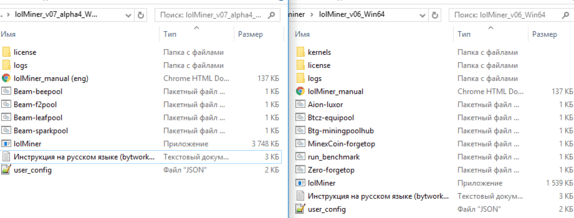
Примеры быстрого запуска
Самый простой способ начать использовать lolMiner — это настройка программы из командной строки. Просто откройте терминал (Linux) или создайте / отредактируйте готовый .bat файл (Windows)
lolMiner.exe --coin (название монеты) --pool (адрес пула) --port (порт пула) --user (кошелек или логин пула) --pass (пароль пула)Как настроить батник
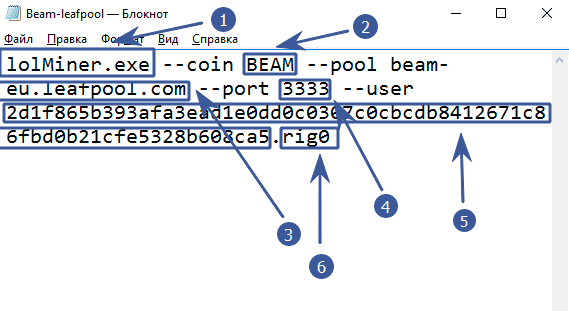
- lolMiner.exe — указываем название программы, которая будет запускаться
- —coin BEAM — параметр —coin определяет какую монету добывать. lolMiner подберет внутренние настройки в качестве требуемого алгоритма.
- —pool beam-eu.leafpool.com — после ключа
--poolуказываем адрес пула. - —port 3333 — указываем порт пула. Его нужно найти на странице с пулом, либо воспользоваться примером готовых настроек в конце статьи
- —user 2d1f865b393afa3ea…d0b21cfe5328b608ca5 — после ключа
--userуказываем адрес кошелька или логин на пуле. Кошелек можно завести на любой безопасной и удобной бирже, или поставить официальный кошелек от монеты. - .rig0 — ставим точку и указываем идентификатор фермы. Он нужен лишь для отслеживания статистики на пуле.
В итоге у нас получилось в батнике:
lolMiner.exe --coin BEAM --pool beam-eu.sparkpool.com --port 2222 --user 2d1f865b393afa3ead1e0dd0c0307c0cbcdb8412671c86fbd0b21cfe5328b608ca5.rig1Старт майнинга
Начать майнинг можно двойным щелчком по .bat файлу с нужной монетой. Запускаем на ферме с Windows и картами AMD и смотрим, что нам пишет консоль программы:
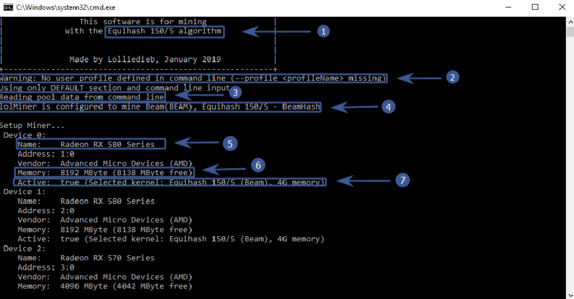
- Equihash 150/5 algorithm — алгоритм, который мы выбрали при настройке батника
- Warning: No user profile defined in command line (—profile (profileName> missing) — программа предупреждает, что мы не задали профиль через конфигурацию. Но мы настраивали через .bat файл, поэтому настройки профиля (файл config) можно игнорировать
- Reading pool data from command line — программа готовит информацию об подключении к пулу, который мы указали в батнике
- lolMiner is configured to mine Beam(BEAM), Equihash 150/5 — BeamHash — майнер понял, что мы хотим добывать монету Beam!
- Radeon RX 580 Series — определяются видеокарты для добычи криптовалюты. В нашем случае это RX 580
- Memory: 8192 MByte (8138 MByte free) — доступно для использования 8138 МБ видеопамяти
- Active: true (Selected kernel: Equihash 150/5 (Beam), 4G memory) — программа выбрала ядро для майнинга
Ожидаем некоторое время, пока определятся все устройства и видим следующее:
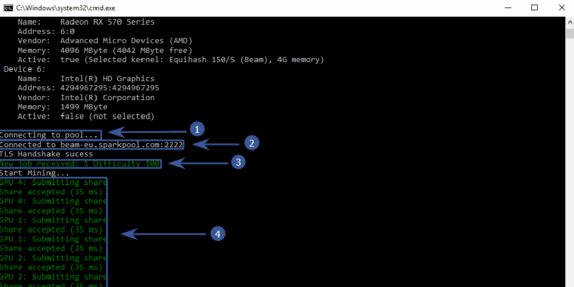
- Connecting to pool… — подключаемся к пулу
- Connected to beam-eu.sparkpool.com:2222 — успешно подключились
- New job received: 1 Difficulty 100 — пул выслал работу для видеокарточек
- GPU 4: Submitting shareю Share accepted (35 ms) — принята первая шара (доля работы). Необходимо понимать, что вознаграждение майнер получает именно за отправленные шары.
Загрузите прямо сейчас готовые .bat файлы для lolMiner:
- beam-nicehash.bat
- beam-beepool.bat
- beam-f2pool.bat
- beam-leafpool.bat
- beam-sparkpool.bat
- aion-luxor.bat
- btcz-equipool.bat
- btg-miningpoolhub.bat
- minexcoin-forgetop.bat
- zero-forgetop.bat
- mine_grin_29.bat
Рекомендуемые статьи по теме:
- GMiner v2.20: Скачать GPU майнер для Windows/Linux [AMD/Nvidia]
- NPlusMiner v7.6.1 (NVIDIA/AMD/CPU): Скачать и Установить для Windows
- GMiner 2.14 (GPU miner Equihash/CuckooCycle/Ethash/ProgPoW/KAWPOW)
- lolMiner v1.01 (Скачать и Настроить) GPU miner for AMD & Nvidia [Win/Linux]
- SmartMinerPRO v1.0.0.1 (SMP+) – CPU/GPU/ASIC miner [With GUI mining panel]
- T-Rex 0.18.2 (NVIDIA GPU miner Ethash, Kawpow, MTP, Progpow) [Windows/Linux]
- APMinerTool v1.0.11 – Download Antminer Toolkit (BitMain MinerTool) for Windows
- AMD & ATI Pixel Clock v1.4.7 “Atikmdag Patcher”: Скачать для Windows 7/10 (x32\x64)























Отправить комментарий